"Jeg modtager et interessant billede på Snapchat, og jeg vil have skærmbillede, fordi Snapchat ikke kan lade mig gemme det. Hvad er den hurtigste måde at tage skærmbillede på? Min telefon er Samsung Galaxy Note 4."
Når du bruger smartphone, vil du aldrig gå glip af fornøjelsen ved at tage fotos med telefonkamera eller fange billeder fra nogle interessante apps. At tage fotos laves let ved at tappe på kameraet. Imidlertid bliver det lidt hårdere at tage skærmbillederne. Især når du bruger Samsung Galaxy Note 4 eller 3. I den følgende beskrivelse deler vi dig tre måder at tage screenshot på Samsung Galaxy Note 4/3 på.

Ligesom iPhone giver Samsung-telefonen dig også den direkte måde at tage skærmbilleder med knapper på.
Trin 1 Gå til skærmen, hvor du vil tage et skærmbillede.
Trin 2 Tryk på "Hjem" og "Tænd / sluk" -knappen samtidigt for at tage et skærmbillede af hvad der er på skærmen.
Trin 3 Efter et øjeblik blinker skærmen kortvarigt ledsaget af en lukkerlyd for at fortælle dig, at du har taget et skærmbillede med succes.

Denne måde at tage skærmbillede på er unik for Samsung-telefonen. Du skal bare bruge en bevægelse af genveje til håndflader for at tage et skærmbillede.
Trin 1 Aktivér palmsveip på Galaxy Note 3/4
På Galaxy Note 4: Stryg ned fra toppen af skærmen, og tryk på tandhjulikonet for at gå til "Indstillinger"> Tænd "Bevægelse og bevægelser".
På Galaxy Note 3: Få adgang til "Indstillinger"> "Kontrol"> "Palm bevægelse" til TIL. Gør også det samme for skærmindstillingen "Capture".
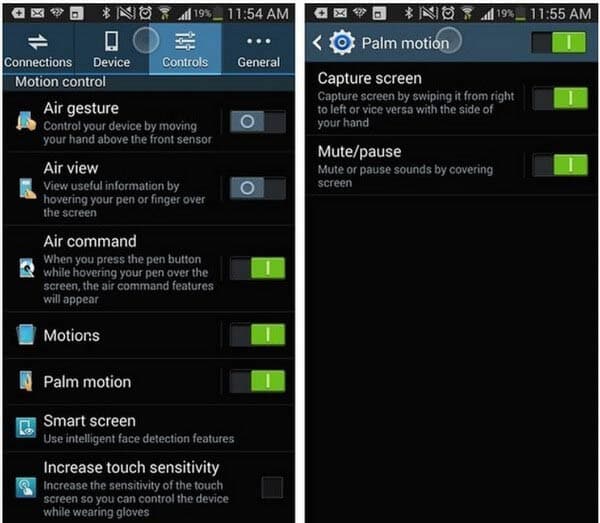
Trin 2 Tag et skærmbillede
Placer kanten af din hånd på den ene side af skærmen og stryg over til den anden for at tage skærmbilledet til det ønskede billede.

S Pen er Samsung telefonens oprettelse, og også denne metode er den eneste måde, der kræver, at du får et ekstra lager. S Pen gør det muligt for mange daglige opgaver at skrive noter, afspilning af e-mail og også at tage skærmbilleder.
Trin 1 Tag S Pen ud fra din Galaxy Note 3/4, tryk på S Pen-knappen, og mens du har knappen nede, og tryk hvor som helst på skærmen for at åbne menuen "Air Command".
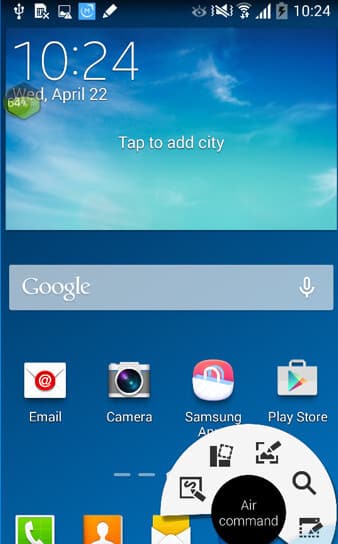
Trin 2 Brug S Pen til at vælge "Screen Writing" som på billedet ovenfor.
Trin 3 Din Galaxy Note 3/4 vil skærmbillede et billede uanset hvad der er på skærmen.
Derefter finder du dit skærmbillede gemt i fotogalleriet. Denne artikel fokuserer på at vise tre måder at tage et skærmbillede på Samsung Galaxy Note 3/4. Hvis du bruger iPhone, skal du bare læse denne side for skærmbillede iPhone.